MEMBUAT SEVEN SEGMENT
Assalammualikum wr.wb.
Baiklah pada
kesempatan kali ini saya akan memposting bagaimana cara membuat komponen seven segment.
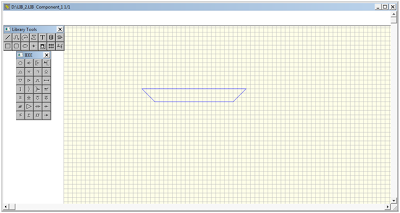
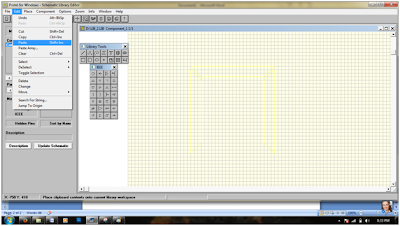
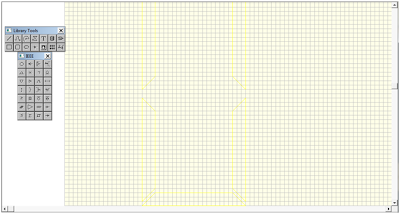
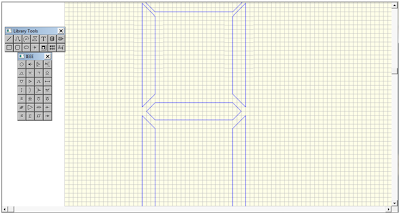
.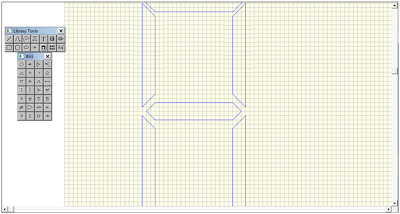
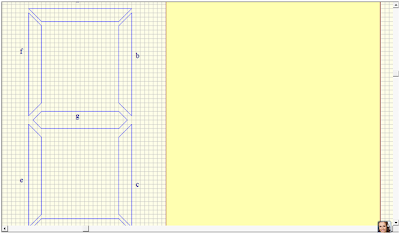
Kemudian pindahkan
gambar tersebut ke kotak yang telah dibuat. Block terlebih dahulu gambar
tersebut klik menu Edit>>Select>>Inside Are
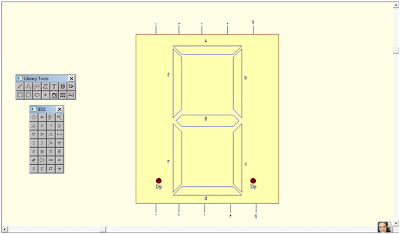
- Buka program
Schematic Library Editor lalu pilih File-New.

- Klik icon
 pada library tols untuk memperbesar lembar
kerja agar mempermudah kita menggambar.
pada library tols untuk memperbesar lembar
kerja agar mempermudah kita menggambar.
3. Klik icon pada Library Tools untuk membuat garis yang
diinginkan (pada tugas ini kita akan menggunakan angka 8).
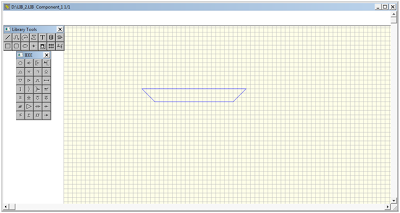
4. Copy gambar tadi
dengan cara Klik Menu Edit >> select Area >> Inside Area, klik dan
drag gambar tadi. Lalu klik Menu Edit>> Copy.
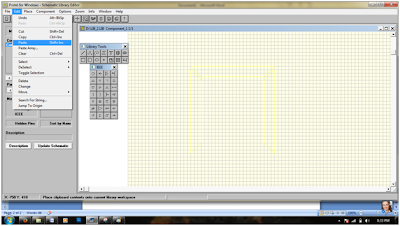
5. Kemudian block
lagi gambar tersebut yang seperti huruf N dengan cara klik Menu Edit >>
select >> Inside Area. Lalu klik Menu Edit >> Copy dan klik Menu
Edit >> paste. Dan letakkan yang di copy tadi dibawah gambar tersebut,
tekan space untuk mengubah arah dan klik untuk melepaskan. Perhatikan gambar
berikut.
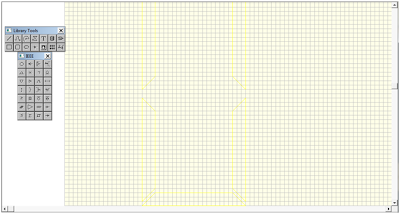
6. Untuk
menhilangkan objek yang diblok, klik menu Edit>>Deselect
Area>>Inside Area klik dan drag gambar. Secara otomatis gambar akan
kembali seperti semula.
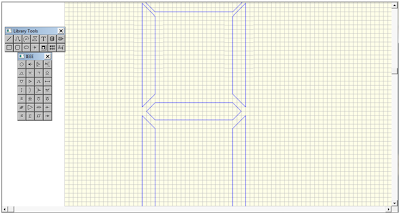
7. Klik icon untuk menggambar objek di bagian tengah.
.
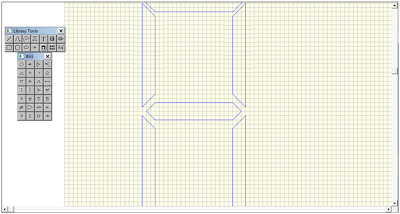
8. Setelah digambar,
kemudian member text pada masing-masing gambar tersebut. Lalu buatlah kotak
mengguanakan Rectangle pada Library Tools.
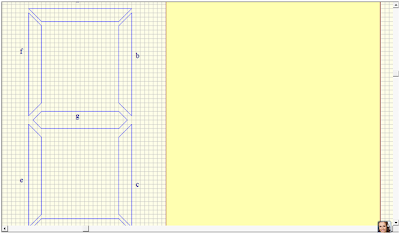
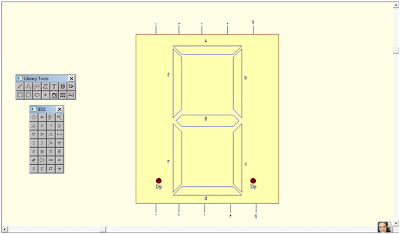

Tidak ada komentar:
Posting Komentar